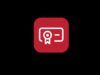Come funziona la Firma Digitale Aruba
In un mondo in cui è sempre maggiore la convenienza di lavorare con documenti in formato elettronico, sia per una questione di praticità nell’archiviazione, consultazione e condivisione degli stessi, sia per una questione di rispetto per l’ambiente, è importante dotarsi di strumenti per conferire validità legale a questi ultimi e verificarla con semplicità. Qui entra in gioco la firma digitale. Quest’ultima è una forma di firma elettronica qualificata che si distingue da una semplice firma elettronica per i suoi requisiti di autenticità, integrità, non ripudio e valore legale. In Italia e in tutta l’Unione Europea ha lo stesso valore legale della firma autografa, con in più garanzie aggiuntive sulla provenienza e l’invariabilità delle informazioni contenute nei documenti firmati.
La firma digitale può essere utile sia alle aziende quanto ai privati cittadini e alle PA. Infatti, è possibile usarla per firmare contratti, fatture, bilanci, ordini di acquisto, comunicazioni con la PA e altro ancora. Inoltre, consente di verificare la validità e l’integrità dei documenti ricevuti e di risparmiare carta e tempo (basti pensare alla mancata necessità di fare code negli uffici fisici o di ricercare/riordinare manualmente i documenti in archivio!). La firma digitale viene rilasciata da un ente certificatore, cioè la terza parte di fiducia (le altre due parti sono il firmatario e chi riceve il documento firmato), la quale, operando nel rispetto della vigente normativa in materia di Firma Digitale e delle regole tecniche emanate dall’AgID (l’Agenzia per l’Italia digitale), garantisce l’identità dei soggetti che utilizzano la firma digitale.
Tra gli enti certificatori che offrono il maggior numero di soluzioni per la firma digitale, figura sicuramente Aruba, nota società italiana che da anni opera nei settori delle pratiche online, del Web hosting e del cloud. Quest’ultima propone soluzioni per la firma digitale alla portata di tutti, sia in formato fisico (con dei kit in formato USB pronti all’uso da collegare al PC) che in formato remoto. Con la firma digitale remota, è possibile conferire validità legale ai propri documenti direttamente da un’app per smartphone, o comunque senza la necessità di collegare fisicamente una chiavetta al PC. Il certificato della firma, in questo caso, risiede sui server sicuri di Aruba e non su smart card fisica come accade nei classici kit di firma digitale, rendendo l’intero processo di firma e verifica dei documenti ancora più semplice e comodo. Se vuoi saperne di più e vuoi scoprire in dettaglio come funziona la Firma Digitale Aruba, continua a leggere: trovi spiegato tutto qui sotto.
Indice
- Firma Digitale Aruba: cosa è e come funziona
- Firma Digitale Remota e kit di Firma Digitale Aruba: le differenze
- Firma Digitale Aruba: costo
- Come ottenere la Firma Digitale Aruba
- Come attivare la Firma Digitale Aruba
- Come usare la Firma Digitale Remota Aruba
- Come usare i kit di Firma Digitale Aruba
- Per maggiori informazioni
Firma Digitale Aruba: cosa è e come funziona
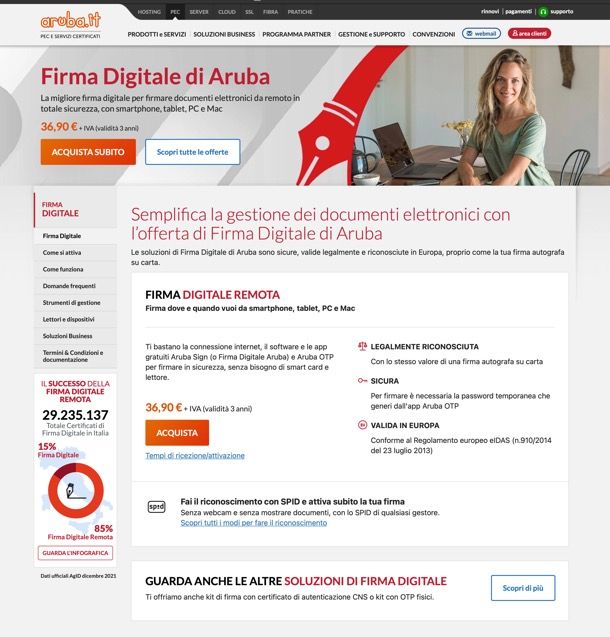
Prima di passare al lato pratico della questione, direi di concentrarci un attimo su come funziona la Firma Digitale di Aruba e su quali sono le sue principali caratteristiche.
Ebbene, la Firma Digitale Aruba è una firma elettronica qualificata che si distingue da una semplice firma elettronica per i suoi requisiti di autenticità, integrità, non ripudio e valore legale. A tal proposito, va sottolineato come questo tipo di firma elettronica abbia lo stesso valore della firma autografa, con un’ulteriore garanzia su provenienza e invariabilità delle informazioni contenute nel documento firmato. Tale valore è riconosciuto non solo in Italia, ma in tutta l’Unione Europea.
La Firma Digitale Aruba può essere utile in tantissimi contesti. Ad esempio, imprese e aziende possono usarla per firmare contratti, fatture, bilanci, ordini di acquisto, verbali di riunioni, comunicazioni con la PA (es. con la Camera di commercio, Comuni, INAIL e INPS) per deposito di bilanci, dichiarazioni e atti costitutivi. Questo facilita anche la dematerializzazione, cioè riduce la necessità di stampare, spedire e archiviare documenti cartacei, con impatti positivi sull’ambiente, sui tempi di lavoro e sui costi da sostenere. Inoltre, rende molto più facile la condivisione dei documenti, che così possono essere scambiati “al volo” tramite strumenti come la posta elettronica o anche le piattaforme di messaggistica, ad esempio WhatsApp.
I privati cittadini, invece, possono usare la Firma Digitale Aruba per firmare richieste alla PA e contratti con privati, imprese e PA. Anche in questo caso, sono innumerevoli i vantaggi in termini di tempo risparmiato (si evitano tante file negli uffici fisici), rispetto dell’ambiente e costi sostenuti rispetto ai documenti cartacei.
Sia privati che aziende, naturalmente, possono usare la firma digitale anche per verificare le firme apposte sui documenti elettronici ricevuti.
Forse non tutti lo sanno, ma la firma digitale è obbligatoria per finanziamenti o bandi pubblici: la sua mancata apposizione sui documenti in questi contesti, infatti, è causa di esclusione. In altri campi non è ancora obbligatoria ma, come ampiamente sottolineato nelle righe precedenti, rappresenta uno strumento molto utile per velocizzare il lavoro e ottimizzare tempi e costi.
Ma come funziona, nel dettaglio, la Firma Digitale Aruba? Dietro c’è tantissima tecnologia con elevati standard di sicurezza, ma lato utente è tutto molto semplice e intuitivo. Dopo aver acquistato la Firma Digitale Remota Aruba o un kit di Firma Digitale Aruba (ti illustrerò meglio le differenze tra i due più avanti) e aver effettuato il riconoscimento, basta selezionare il documento da firmare tramite il software di firma per PC o per dispositivi mobili (quest’ultimo disponibile solo in caso di firma digitale remota), scegliere il formato di firma tra quelli disponibili e apporre la firma usando il PIN o il codice OTP (a seconda del sistema usato).
Quello che avviene “dietro le quinte”, e di cui si occupa interamente il software Aruba, è molto più complesso. Il tutto si basa su un sistema di crittografia asimmetrica, o a doppia chiave, composto da una chiave privata e una chiave pubblica: quella privata viene usata da chi sottoscrive e codifica il documento; quella pubblica viene usata da chi riceve il documento per verificare l’integrità e la provenienza dello stesso.
Entrando ancora più nello specifico, il processo di firma è suddiviso in tre fasi: il software di Aruba genera l’impronta unica e non invertibile per il documento tramite un algoritmo matematico di hash (rendendo così eventuali modifiche effettuate sul documento immediatamente riscontrabili), dopodiché genera la firma digitale cifrando con chiave privata l’impronta generata prima (in modo da legare la firma sia al sottoscrittore che al testo sottoscritto), infine viene apposta la firma.
Il destinatario potrà poi usare il software di Aruba per la verifica della firma; così facendo potrà risalire alla chiave pubblica del mittente, la quale decifrerà la firma prodotta dall’impronta del documento. A quel punto, grazie alla funzione di hash sul documento firmato, il software del destinatario genererà un’impronta e, se le due impronte coincideranno, si avrà la certezza che il documento è integro, autentico e firmato dalla persona titolare del certificato.
Lo so, probabilmente ti sembra tutto molto complesso ma, ribadisco, tutto questo avviene “dietro le quinte”: si occupa di tutto il software di Aruba con i più elevati standard di sicurezza. Lato utente basta fare qualche clic (o qualche tap) e il gioco è fatto!
In caso ti servissero maggiori informazioni, puoi dare un’occhiata al sito ufficiale di Aruba, dove trovi spiegato cos’è la firma digitale e come funziona.
Firma Digitale Remota e kit di Firma Digitale Aruba: le differenze
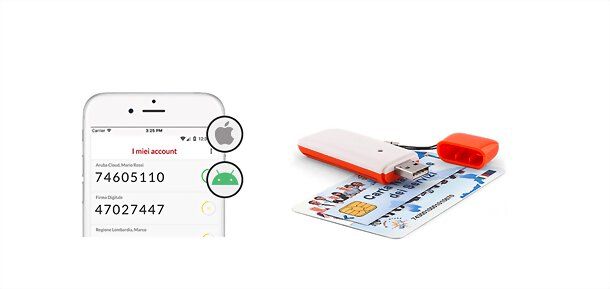
Come accennato in precedenza, Aruba offre sia il servizio di Firma Digitale Remota sia i più classici kit di Firma Digitale. Ma di cosa si tratta, di preciso, e in cosa si differenziano?
Cominciamo sùbito col dire che sia la firma digitale remota che i kit di firma digitale hanno le stesse caratteristiche di sicurezza e valore legale, in quanto entrambe funzionano in base ai meccanismi descritti nel capitolo precedente ed entrambe vengono rilasciate tramite il riconoscimento dell’utente da parte di operatori accreditati, come richiede la legge.
Ciò che cambia sono i dispositivi usati e le modalità di apposizione della firma. Come facilmente intuibile, la Firma Digitale Remota prevede che il certificato di firma non sia ospitato da un dispositivo fisico che l’utente deve usare per apporre la firma ai propri documenti, bensì dai server sicuri di Aruba. Questo significa che è possibile usare il servizio da qualsiasi device, compresi smartphone e tablet. La firma, in questo caso, si appone immettendo i dati del proprio account di firma Aruba e generando un codice OTP tramite l’app Aruba OTP disponibile per Android e iOS/iPadOS. Come facilmente intuibile, questo permette anche di risparmiare sui costi di spedizione (in quanto non vengono spediti dispositivi necessari all’uso della firma) e di velocizzare il processo di attivazione del servizio.
Se per qualsiasi motivo non si ritenesse comoda l’app su smartphone, è possibile richiedere dei dispositivi fisici per la generazione dei codici OTP, come una chiavetta con display integrato (simile a quella delle banche) o una chiavetta da collegare al PC, pagando in questo caso un piccolo contributo per la spedizione degli stessi.
I classici kit di Firma Digitale, invece, prevedono in ogni caso l’uso di dispositivi fisici da collegare al PC per apporre la firma digitale, in quanto il certificato di firma è incluso in una smart card che, a seconda dei casi, può essere fornita in formato SIM o in formato carta di credito. Nello specifico, è possibile scegliere tra la chiavetta USB Aruba Key con già incluso tutto il necessario per firmare e verificare la firma dei documenti elettronici (senza bisogno di installare driver o altri software); il token USB, cioè un’altra chiavetta che però richiede l’installazione separata di driver e software di firma; oppure il lettore di smart card con smart card in formato carta di credito.
Il processo di firma con i classici kit prevede il collegamento dei summenzionati dispositivi al PC e l’immissione di un PIN. Come facilmente intuibile, per l’acquisto di tutti i kit di Firma Digitale ci sono da sostenere piccole spese per la spedizione dei dispositivi.
Firma Digitale Aruba: costo
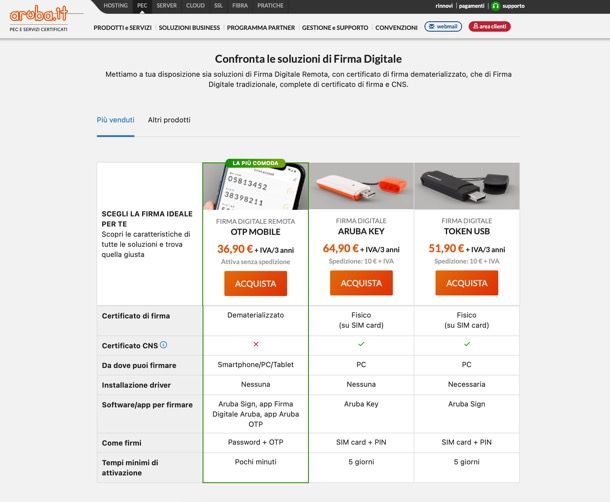
Veniamo adesso alle offerte di Aruba per la Firma Digitale. Come già sottolineato in precedenza, sono disponibili sia il servizio di Firma Digitale Remota con Marca Temporale, che non prevede l’uso di dispositivi hardware dedicati (il certificato risiede sui server sicuri di Aruba e la firma si applica tramite codici OTP da generare via app o, a scelta, tramite dispositivi OTP fisici), sia kit di firma digitale in formato USB o con lettore di smart card e certificato di autenticazione CNS per l’accesso sicuro ai servizi della PA.
L’offerta per la Firma Digitale Remota di Aruba con Marca Temporale è disponibile in varie versioni.
- Con la generazione dei codici da app per smartphone/tablet (Android e iOS). OTP Mobile costa 45,90 euro + IVA. Non richiede l’invio di dispositivi fisici e ha dunque un’attivazione più veloce. Ha validità di 3 anni. Maggiori info qui.
- Con dispositivo OTP con display, cioè una sorta di chiavetta stand-alone con display integrato e tasto per generare i codici OTP. Il dispositivo non necessita di collegamento a PC, smartphone o tablet e non richiede dunque installazioni. Costa 48,90 euro + IVA, ai quali bisogna aggiungere 10 euro + IVA per la spedizione del dispositivo. Ha validità di 3 anni. Maggiori info qui.
Queste, invece, sono le soluzioni per la più classica Firma Digitale Aruba, la quale necessita dell’uso di dispositivi hardware dedicati.
- Aruba Key — costa 68,90 euro + IVA, ai quali bisogna aggiungere 10 euro + IVA per la spedizione del kit. Si tratta di una chiavetta USB che va collegata al computer e include il software preinstallato ArubaKey per firmare e verificare l’integrità dei documenti ricevuti. Non necessita di driver per funzionare e include anche il certificato di autenticazione CNS per l’accesso sicuro ai servizi della PA. Ha validità di 3 anni. Maggiori info qui.
- Smart card + lettore — costa 51,90 euro + IVA, ai quali bisogna aggiungere 10 euro + IVA per la spedizione del kit. Comprende un lettore di smart card USB da collegare al computer (richiede l’installazione di appositi driver e del software ArubaSign) e la smart card contenente il certificato della firma in formato carta di credito (che negli altri kit è in formato SIM). Include il certificato di autenticazione CNS per l’accesso sicuro ai servizi della PA e ha validità di 3 anni. Maggiori info qui.
Per l’ambito business, Aruba offre anche il servizio di Firma Automatica Massiva, per sottoscrivere grandi quantità di documenti (basato sull’ASB, Aruba Security Box), e la Firma Grafometrica attraverso tavoletta grafica (con configurazioni specifiche in base alle esigenze di ciascuna azienda). Maggiori info qui.
Ti ricordo che il rinnovo della Firma Digitale può essere eseguito a partire da 2 mesi prima della data di scadenza dello stesso. Superata la data di scadenza del certificato di firma, non è possibile procedere al suo rinnovo in nessun modo (è necessario acquistare un nuovo kit di firma). Maggiori info qui.
Come ottenere la Firma Digitale Aruba
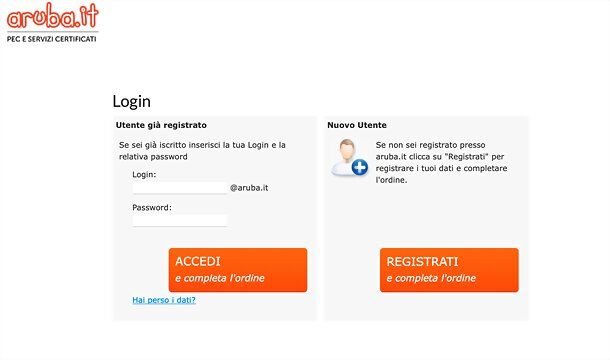
Chiarito il funzionamento base della Firma Digitale Aruba, ti starai chiedendo come ottenerla. Ebbene, sappi che si tratta di una procedura molto semplice, che si può completare anche completamente a distanza agendo da computer, smartphone o tablet.
Il primo passo che devi compiere è collegarti al sito ufficiale della Firma Digitale Aruba, selezionare il prodotto di tuo interesse tra quelli disponibili (Firma Digitale Remota o kit di Firma Digitale) e cliccare sul relativo pulsante di acquisto.
Fatto ciò, accedi al tuo account Aruba oppure creane uno al momento, cliccando sul pulsante Registrati, indicando se sei Persona Fisica (privato), Libero Professionista, Azienda (ivi comprese associazioni, studi associati, enti, condomini), Ditta Individuale o Pubblica Amministrazione e compilando il modulo successivo proposto con i dati richiesti. Se avevi già un account e l’hai dimenticato, dopo aver inserito il tuo CF, il sistema ti guiderà nel recupero della password di accesso.
Ad accesso effettuato, verifica che i tuoi dati siano corretti, indica gli estremi di un documento d’identità valido e scegli una modalità di riconoscimento tra quelle disponibili, ad esempio riconoscimento online tramite webcam o app mobile (per Android e iOS/iPadOS), riconoscimento di persona presso ufficio comunale, oppure riconoscimento da remoto tramite SPID, CIE (Carta di Identità Elettronica) o CNS (Carta Nazionale dei Servizi) tramite lettore di smart card da collegare al PC. È bene sottolineare che quella di riconoscimento è una procedura richiesta per legge, obbligatoria per tutti i servizi di questo tipo, ed è il processo che garantisce che il firmatario sia chi dice di essere quindi è un pilone di tutta la firma qualificata.
Infine, indica l’indirizzo di spedizione del prodotto (se questo prevede l’invio di dispositivi fisici), accetta le condizioni contrattuali e completa il pagamento tramite uno dei metodi supportati (es. carta di credito, PayPal, bonifico bancario e bollettino). Riceverai poi via email tutte le istruzioni necessarie all’attivazione del servizio in base al metodo di riconoscimento scelto.
Nel caso del riconoscimento via webcam o app, per esempio, dovrai accedere al link ricevuto via email o premere sull’apposito tasto dell’app per smartphone, attendere un operatore (o prenotare la chiamata per quando ti è più comodo) e fare la videochiamata, durante la quale dovrai confermare i tuoi dati e dovrai mostrare i tuoi documenti indicati in fase di registrazione. Ci vorranno pochissimi minuti.
Come attivare la Firma Digitale Aruba
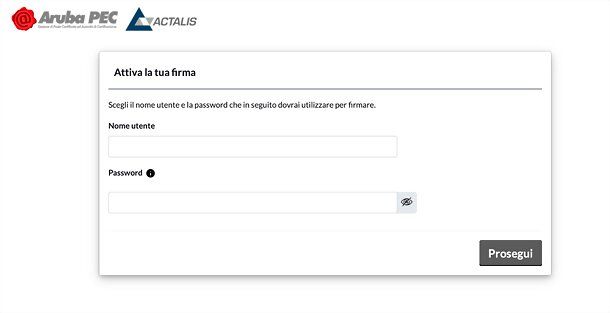
In seguito alla verifica dell’identità, riceverai un’email di conferma: al suo interno troverai un link che ti permetterà di attivare la Firma Digitale Aruba. Per compiere quest’operazione, in caso di Firma Digitale Remota, non devi far altro che inserire gli estremi del documento di identità che hai usato in fase di verifica dell’identità (es. codice fiscale per gli utenti italiani) e il codice segreto che ricevi via SMS negli appositi campi di testo.
Fatto ciò, dovrai scegliere nome utente e password da usare per apporre la firma digitale sui tuoi documenti. Scegli con estrema cura questi dati, immettili nei relativi campi di testo e premi sul pulsante Prosegui.
A questo punto ti verranno mostrate le istruzioni per attivare il tuo strumento firma. Nel caso della Firma Digitale Remota con OTP da generare tramite app, per esempio, ti verrà chiesto di scaricare l’applicazione Aruba OTP dallo store di Android o iOS/iPadOS e di eseguire la configurazione del tuo account in quest’ultima.
Per configurare l’account di Firma Digitale Aruba nell’app Aruba OTP basta premere sul pulsante Crea nuovo account e scegliere se inquadrare il QR code visualizzato sul sito di Aruba (premendo sull’apposito pulsante) o se digitare manualmente il codice attivazione (presente sulla stessa pagina). Fatto questo, basta premere sul pulsante Attiva nell’app, digitare un codice OTP generato dalla stessa sul sito di Aruba e il gioco è fatto! Da questo momento, è possibile usare l’app Aruba OTP per generare i codici OTP necessari a firmare i propri documenti.
Nel caso dei kit di Firma Digitale Aruba, dovrai invece collegarti a questa pagina, cliccare sul pulsante Attiva relativo al tuo kit, dichiarare di essere in possesso della di documentazione necessaria (seriale della smart card, codice fiscale del titolare del servizio e cellulare su cui sarà inviato un SMS con il codice di attivazione) e che la busta che conteneva il materiale ricevuto era integra. Dovrai poi immettere codice seriale della smart card, codice fiscale del titolare e proseguire con l’attivazione seguendo le indicazioni su schermo.
Come usare la Firma Digitale Remota Aruba
Una volta acquistato e attivato il servizio di Firma Digitale Remota Aruba, firmare e verificare i documenti in formato elettronico è davvero un gioco da ragazzi.
Da computer
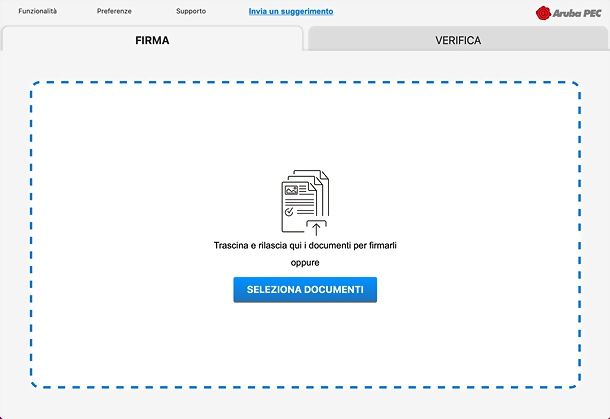
Su computer è possibile fare tutto tramite il software ArubaSign, disponibile sia per Windows (anche in versione per ipovedenti) sia per macOS e Linux. Per ottenerlo, ti basta andare sul sito di Aruba e cliccare prima sulla voce Software di firma ArubaSign e poi sul pulsante Scarica il Software relativo al sistema operativo in uso sul tuo computer.
A download completato, se utilizzi un PC Windows, avvia il file .exe ottenuto e clicca in sequenza sui pulsanti Sì e Fine, per concludere il setup.
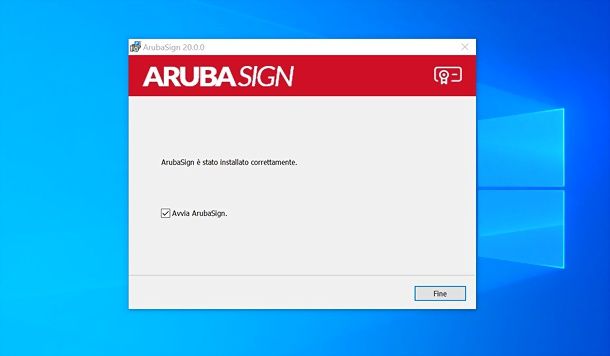
Se utilizzi un Mac, invece, apri il file .dmg che hai ottenuto e copia l’icona di ArubaSign nella cartella Applicazioni di macOS.
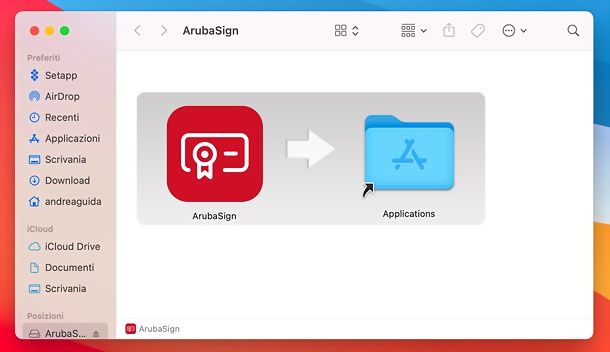
Perfetto: ora sei già pronto per passare all’azione. I passaggi da compiere sono uguali per tutti i sistemi operativi.
Per iniziare, avvia il software di firma e vai nella scheda di Firma, per selezionare i file sui quali apporre la firma digitale (Aruba permette di firmare senza costi aggiuntivi più file contemporaneamente): puoi trascinarli nella finestra del programma o cliccare sul pulsante Seleziona documenti e selezionarli manualmente. Sono supportati tutti i tipi di file (in base al tipo di file cambiano le tipologie di firme che si possono applicare).
Scegli, dunque, il formato firma, come CAdES, PAdES o ASiC-S/ASiC-E che desideri utilizzare (nei software Aruba sono disponibili tutti i principali formati a norma di legge senza costi aggiuntivi) e decidi se apporre la marca temporale ai documenti selezionati tramite gli appositi menu e caselle di controllo che vedi a schermo (la marca temporale consente di aggiungere una data e un’ora certe ai documenti, garantendone la validità legale per 30 anni; è inclusa nel prezzo nella Firma Digitale Remota Aruba).
Infine, premi sul pulsante Prosegui e firma, indica che tipo di firma usare tra firma remota e firma con dispositivo, inserisci le relative informazioni nei campi sottostanti (Nome utente e Password scelti prima e codice OTP per la firma remota o il PIN per il dispositivo di firma), premi sul pulsante Prosegui e il gioco è fatto. Se vuoi applicare una marca temporale contestuale alla firma, metti la spunta sulla casella apposita, assicurandoti di aver inserito nelle preferenze username e password dell’account di marca temporale.
Se vuoi, puoi anche richiamare ArubaSign dal menu contestuale di Windows: ti basta fare clic destro su un file e troverai le funzioni Cifra, Firma e Marca del programma a portata di mouse.
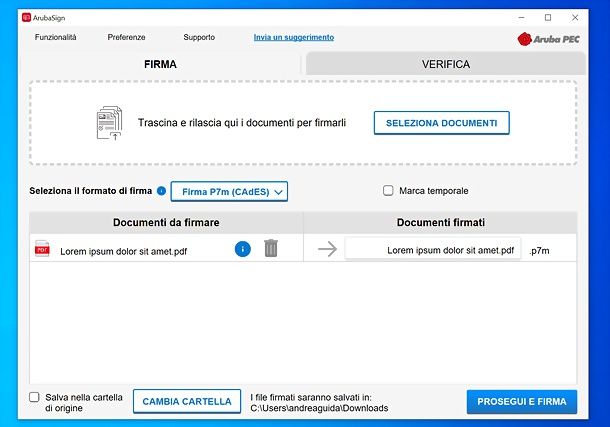
Se vuoi verificare un documento già firmato, seleziona invece la scheda Verifica e trascina in essi i documenti da verificare (oppure premi sul pulsante Seleziona documenti e selezionali “manualmente).
In pochi secondi, ti verranno mostrate tutte le informazioni circa la validità della firma, l’attendibilità del certificato usato per la firma e la validità legale dello stesso. Cliccando sulla voce Mostra dettagli troverai indicato se la firma è integra, se il certificato è attendibile e se il certificato ha validità legale. Cliccando, poi, sui pulsanti Mostra certificato e Mostra proprietà firma, potrai visualizzare (ed eventualmente esportare) le informazioni in questione.
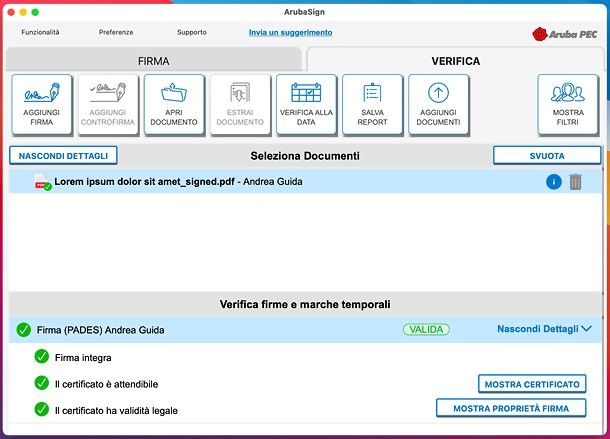
Se necessario, è possibile anche aggiungere una firma o una controfirma al file controllato, cliccando su uno degli appositi pulsanti collocati in alto a sinistra e poi procedendo come spiegato poc’anzi per l’apposizione di una firma digitale.
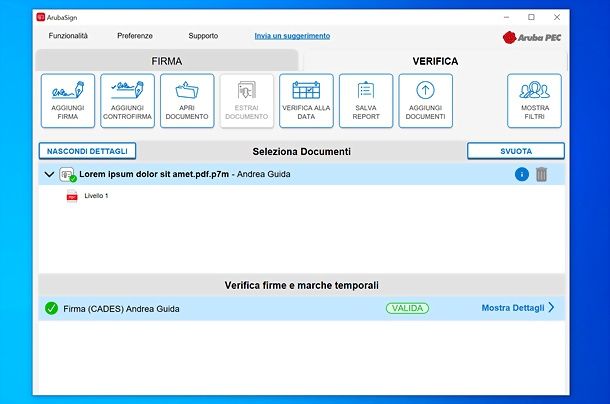
Infine, ti segnalo che recandoti nel menu Preferenze di ArubaSign e selezionando la voce Funzionalità dalla barra laterale di sinistra puoi scegliere se visualizzare anche le schede Cifra, Decifra e Marca temporale nel programma.
Da smartphone e tablet
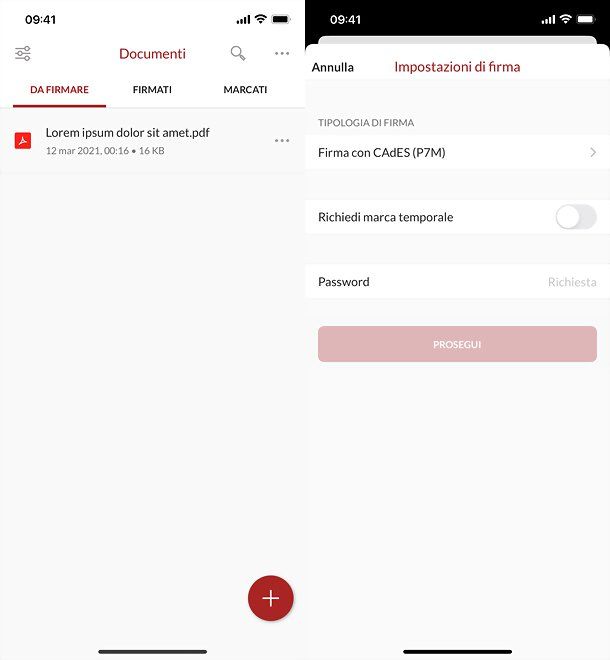
La Firma Digitale Remota di Aruba dà la possibilità di firmare e verificare i documenti anche comodamente da smartphone e tablet. Basta installare l’applicazione Aruba Firma, disponibile sia per Android sia per iOS/iPadOS (che puoi scaricare direttamente dallo store del tuo device, visitando i link che ti ho appena fornito).
Ad installazione dell’app completata, avvia quest’ultima e recati nel menu delle impostazioni per inserire il nome utente che hai usato per attivare la tua Firma Digitale Remota nel campo Username/IDLogin.
Fatto ciò, vai nella scheda Da firmare, premi sul pulsante (+) e seleziona il documento da firmare o verificare. In seguito, premi sull’icona del documento appena aggiunto all’app e, se vuoi firmarlo, seleziona la voce Firma dal menu che si apre.
In seguito, seleziona la tipologia di firma che desideri utilizzare (es. CAdES, PAdES o ASiC-S) dall’apposito campo; se lo desideri, attiva la levetta relativa alla richiesta di marca temporale (maggiori info qui), immetti la password che hai impostato per la tua firma digitale nel campo preposto e premi sul pulsante Prosegui. Digita, infine, il codice OTP generato con la app Aruba OTP o con il tuo dispositivo OTP fisico, premi sul pulsante Firma e il gioco è fatto.
Per verificare un documento già firmato, invece, aggiungilo all’app come detto poc’anzi e selezionalo. Ti verranno mostrate automaticamente le informazioni circa la validità della firma, l’attendibilità del certificato e la sua validità legale.
Come usare i kit di Firma Digitale Aruba
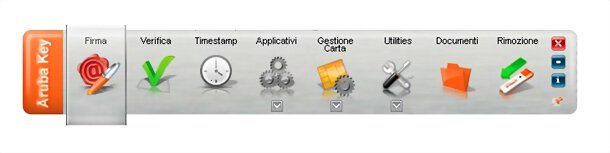
Se hai optato per l’acquisto di un kit di Firma Digitale Aruba, quindi ArubaKey, Token USB o lettore di smart card, devi innanzitutto installare la smart card nel dispositivo.
In seguito a ciò, se hai una ArubaKey, collegala al PC ed entro pochi secondi il dispositivo dovrebbe essere già configurato e pronto all’uso (in quanto non richiede driver e contiene tutti i programmi necessari alla firma e alla verifica dei documenti). In caso non si avviasse automaticamente il software di ArubaKey, accedi a Computer/Questo PC/Risorse del computer da Esplora File, apri l’unità relativa ad ArubaKey e avvia il file autorun.exe.
In caso di Token USB o lettore di smart card, invece, devi provvedere all’installazione dei driver e del software ArubaSign. Collegati, dunque, al sito di Aruba e scarica il driver lettori per il sistema operativo del tuo computer e il Software di firma ArubaSign.
A download completato, apri il pacchetto d’installazione dei driver e segui le indicazioni su schermo per completare il setup. Bastano pochi clic; in seguito installa anche il software di firma ArubaSign come spiegato nel capitolo di questa guida sulla Firma Digitale Remota di Aruba.
Missione compiuta! Ora non ti resta che aprire il programma ArubaSign e usarlo per firmare e verificare i tuoi documenti proprio come visto prima nel capitolo di questa guida sulla Firma Digitale Remota di Aruba. Chiaramente, al posto del codice OTP da generare con app o dispositivo OTP dovrai usare il PIN della tua smart card.
Per usufruire, invece, della CNS (Carta Nazionale dei Servizi) inclusa nel tuo kit di Firma Digitale Aruba e importare i certificati sul tuo browser per autenticarti ai Punti di Accesso Telematico (es. Portale Giustizia, SUAP, cassa geometri) o ai siti della pubblica amministrazione (es. INPS, Agenzia Entrate ecc.), clicca sul pulsante Applicativi del software Aruba, quindi apri Firefox. Il certificato sarà riconosciuto automaticamente dai siti della PA e potrai consultare i servizi inserendo il tuo PIN quando richiesto. Per effettuare l’import dei certificati dal PC bisogna invece andare nella sezione Utilities > Importa certificato del software Aruba.
Per maggiori informazioni
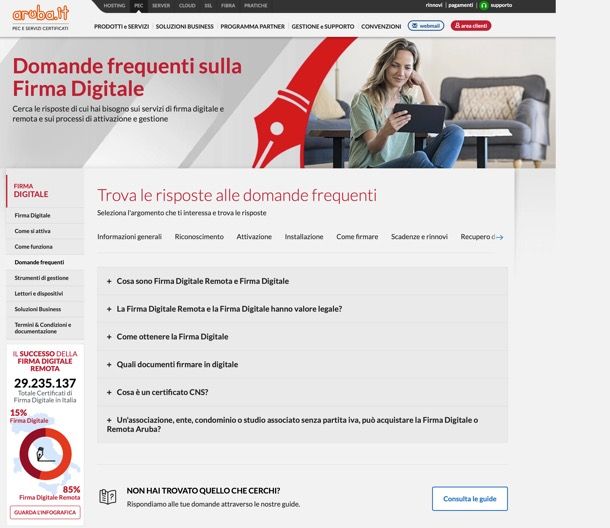
In caso avessi bisogno di maggiori informazioni sulla Firma Digitale Aruba, ti invito a consultare la guida ufficiale, all’interno della quale troverai tutte le risposte alle domande più frequenti sul servizio e le istruzioni relative al funzionamento sia della Firma Digitale che della Firma Digitale Remota. Inoltre, potrebbero interessarti gli articoli dedicati alla Firma Digitale presenti sul Magazine Aruba o le video pillole con le informazioni più importanti sulla Firma Digitale e i servizi offerti in tale ambito da Aruba.
Se poi hai bisogno di assistenza da parte di un operatore umano, ti ricordo che è disponibile il servizio di assistenza diretta di Aruba tramite il quale potrai esporre i tuoi dubbi a un consulente in carne e ossa.
Articolo realizzato in collaborazione con Aruba.

Autore
Salvatore Aranzulla
Salvatore Aranzulla è il blogger e divulgatore informatico più letto in Italia. Noto per aver scoperto delle vulnerabilità nei siti di Google e Microsoft. Collabora con riviste di informatica e ha curato la rubrica tecnologica del quotidiano Il Messaggero. È il fondatore di Aranzulla.it, uno dei trenta siti più visitati d'Italia, nel quale risponde con semplicità a migliaia di dubbi di tipo informatico. Ha pubblicato per Mondadori e Mondadori Informatica.